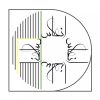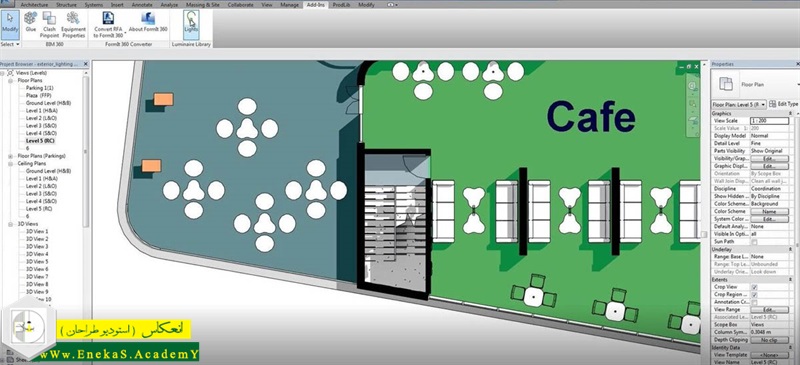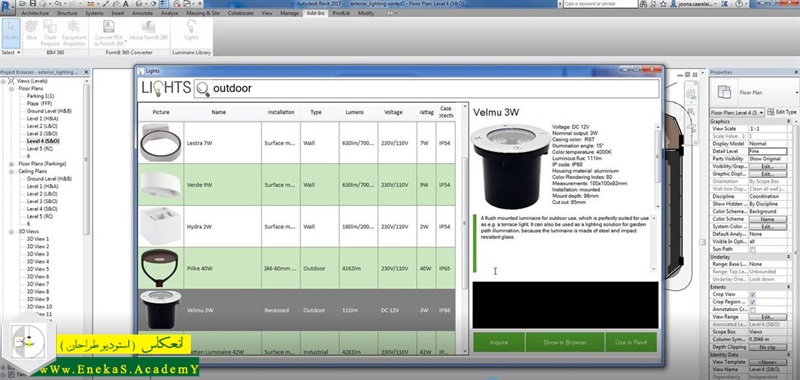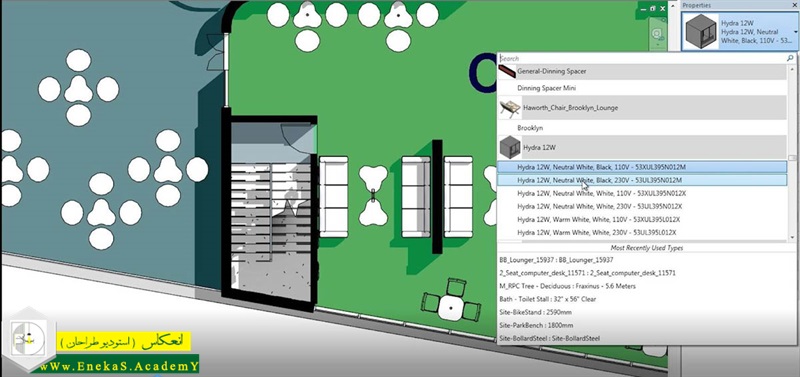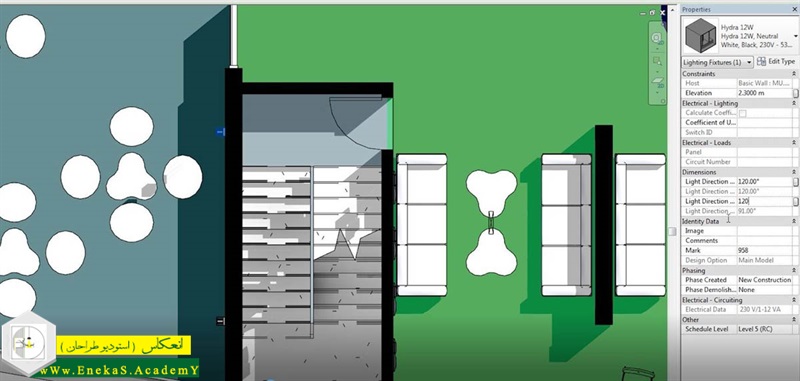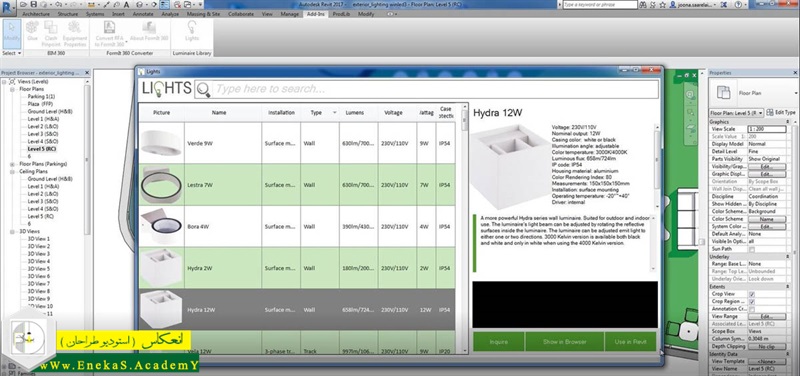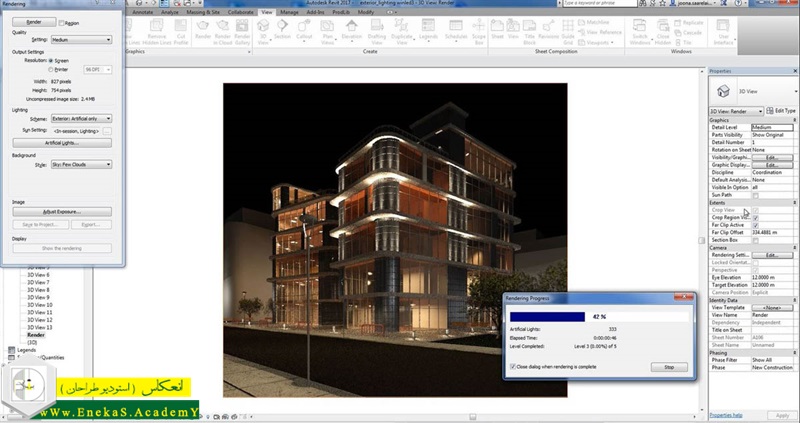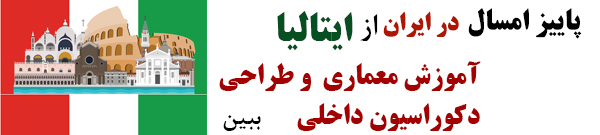ظاهر نهایی ساختمان نه تنها توسط مصالح، طرح، رنگ و شکل فضا تعیین میشود، بلکه به وسیله نورپردازی نیز تعیین میشود. معماری تماماً درباره دید است و نورپردازی شیوهی دریافت معماری را ارتقاء میبخشد. برای مثال، در مورد نورپردازی فضای خارجی، نورپردازی نمای ساختمان با ایجاد فضایی کاملاً متفاوت در محیط، فرصت جدیدی برای نمایش جلوهی ساختمان در شب ایجاد میکند. در این مقاله از سری مقالات آموزش نرم افزار رویت، چگونه نورپردازی نمای ساختمان با کمک افزونهی Lights در نرمافزار Revit را آموزش میدهیم.
افزونه لایت LIGHTS برای نرم افزار رویت
LIGHTS یک برنامهی طراحی نورپردازی است که بیش از 70 خانواده از طرحهای نورپردازی دارد و شامل فایلهای تحت وب نورسنجی، دادههای فنی دقیق و ویژگیهای دنیای واقعی است. افزونهی LIGHTS برای Revit شامل انواع مختلفی از بافتهای نورپردازی برای کاربریهای متفاوت از نورپردازی صنعتی گرفته تا نورپردازی خطرنمای ایمنی برای کاربرد در فضاهای داخلی و خارجی میشود. این افزونه کاربران خود را قادر میسازد تا طرحهای نورپردازی را در حالی که در نرم افزار Autodesk Revit در حال کار هستند، به راحتی، به سرعت و بدون استرس ایجاد کنند. کاربران با استفاده از این افزونه میتواند بافتهای نورپردازی را به صورت مستقیم به مدل اعمال کنند و نیز مشخصاتی همچون درجهی رنگ، زاویهی پرتو و یا طیف رنگی را به راحتی تنظیم کنند.
آموزش افزونه لایت نرم افزار رویت
گام 1
ابتدا افزونهی LIGHTS را برای Revit را از فروشگاه نرم افزاری Autodesk دانلود کنید.
گام 2
با یافتن بافت مناسب نورپردازی برای طرح خود، کار را آغاز کنید. شما میتوانید با تایپ کردن و یا اولویتبندی دستهها، جستوجو کنید. نورپردازی خود را انتخاب کرده و کلید Use in Revit را فشار دهید.
گام 3
میتوانید رنگ، درجهی رنگ و طیف رنگی را قبل و یا بعد از قرار دادن نورپردازی، انتخاب کنید.
گام 4
منبع نور را در مدل معماری جایگذاری کنید.
گام 5
LIGHTS به صورت انعطافپذیر طراحی شده است. شما میتوانید زوایای نور را در صورت نیاز تنظیم کنید. به هر حال، زوایا محدود به واقعیت معادل هستند.
گام 6
پس از طراحی نورپردازی پشتبام، به طبقات پایینتر بروید. نوع نورپردازی را انتخاب کرده و دکمه Use in Revit را فشار دهید.
گام 7
نورپردازی را در مدل معماری قرار دهید.
گام 8
طرح خود را رندر کنید.
شما میتوانید افزونهی LIGHTS را از فروشگاه نرم افزاری Autodesk دانلود کنید.